Указание способа обрезки для рулонов
 Примечание.
Примечание.
-
Параметры Автоматическая обрезка (Automatic cut) и Задержка на выходе (Eject cut) применимы только при выборе Автом. обрезка (Automatic Cutting)>Да (Yes) в драйвере принтера.
- Обрезка рулона бумаги после печати (Windows)
- Обрезка рулона бумаги после печати (macOS)
-
При выборе параметра Задержка на выходе (Eject cut) печать не возобновляется после непрерывной печати серии заданий, пока рулон не будет обрезан.
-
Для непрерывной печати с параметром Пользоват. обрезка (User cut) выберите Да (Yes) или Направляющая обрезки (Print Cut Guideline) в разделе Автом. Обрезка (Automatic Cutting) в драйвере принтера.
-
Задержка на выходе (Eject cut) или Пользоват. обрезка (User cut) является предустановленным вариантом выбора в режиме Режим обрезки (Cutting mode) для некоторых типов бумаги. Для этой бумаги рекомендуется использовать предустановленный режим обрезки.
-
Если документы, печать которых осуществляется с помощью параметров Автоматическая обрезка (Automatic cut), Задержка на выходе (Eject cut) или Пользоват. обрезка (User cut), короткие, то рулоны подаются в определенном количестве перед обрезкой для предотвращения проблем с обрезкой и извлечением бумаги. В некоторых случаях это может привести к образованию более широкого нижнего поля.
-
Выберите область отображения параметров бумаги на главном экране.
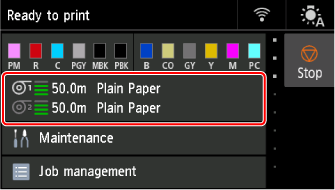
-
Выбор источника бумаги.
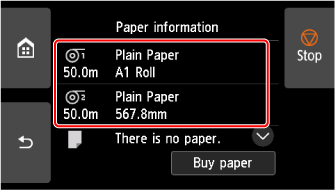
-
Выберите Параметры бумаги (Paper settings).
-
Выберите Дополнит. (Advanced).
-
Выберите Режим обрезки (Cutting mode).
-
Выберите настройку в меню.
- Автоматическая обрезка
- Выберите этот параметр для автоматической обрезки рулона бумаги с помощью ножа для обрезки.
- Задержка на выходе (Eject cut)
-
Выберите этот пункт с помощью панели управления, чтобы переместить резак, и обрежьте бумагу. Если установлено значение Автоматическая обрезка, бумага падает и может тереться о корзину, что может привести к повреждению поверхности для печати, но вы можете использовать этот способ и поддерживать бумагу во избежание ее падения и повреждения. Кроме того, вы можете предотвратить падение еще не высохшей бумаги, визуально проверив степень высыхания чернил, а затем обрезав бумагу.
После печати выберите Обрез. бум. (Cut paper) и обрежьте рулон бумаги с помощью ножа для обрезки.
- Пользоват. обрезка (User cut)
-
Выберите этот параметр, если бумагу невозможно обрезать с помощью ножа для обрезки. При отображении сообщения Определять ведущий край бумаги? (Do you want to set to detect the leading edge of the paper?) выберите Определять (рекомендуется).
Отрежьте каждую страницу от рулона с помощью ножниц.
 Внимание!
Внимание!-
Если ведущий край бумаги трется о печатающую головку, задайте для опции обнаружения ведущего края бумаги значение Не определять (Do not detect) и выровняйте ведущий край бумаги по положению (A).
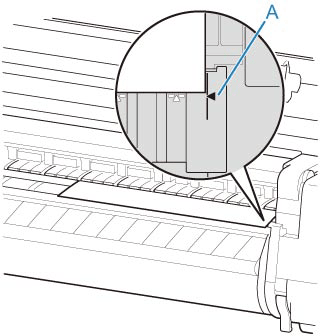
-
Если для опции обнаружения ведущего края бумаги установлено значение Не определять, при начале печати на переднем крае бумаги создается поле шириной около 10 см (4,0 дюймов).
-
Когда для опции обнаружения ведущего края бумаги установлено значение Не определять, печать начнется с положения, в которое установлен рулон при первой печати после замены рулона. Таким образом, будет увеличено поле ведущего края бумаги.
-
